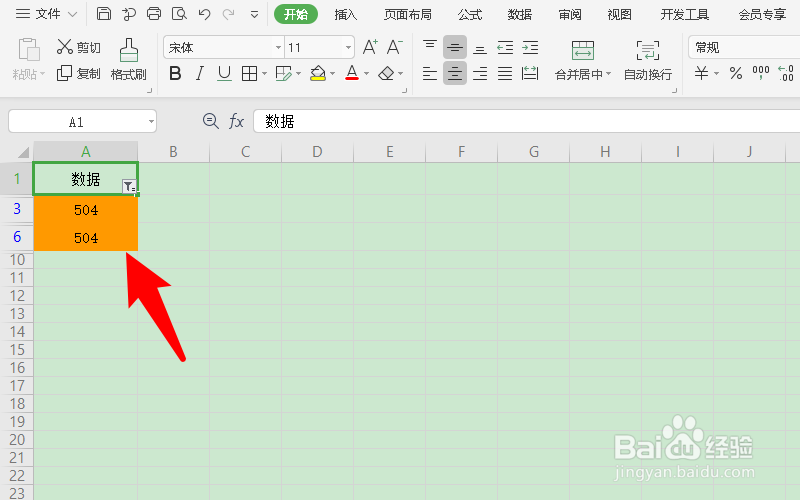1、进入excel表格后,选中需要筛选的数据。
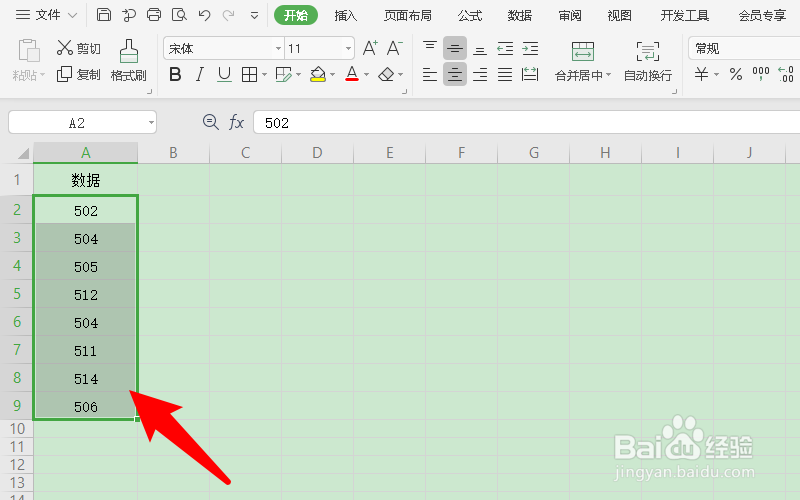
2、然后点击上方的数据。

3、随后在数据菜单点击重复项。
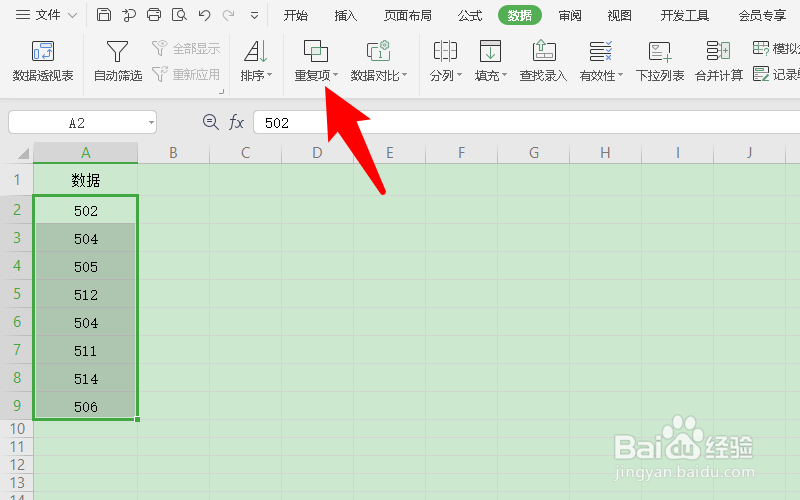
4、接着在选项中点击设置高亮重复项。
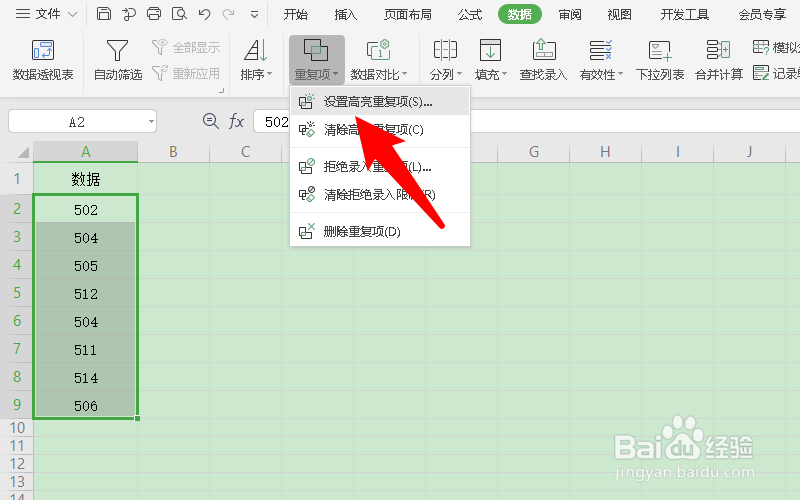
5、之后点击确定。
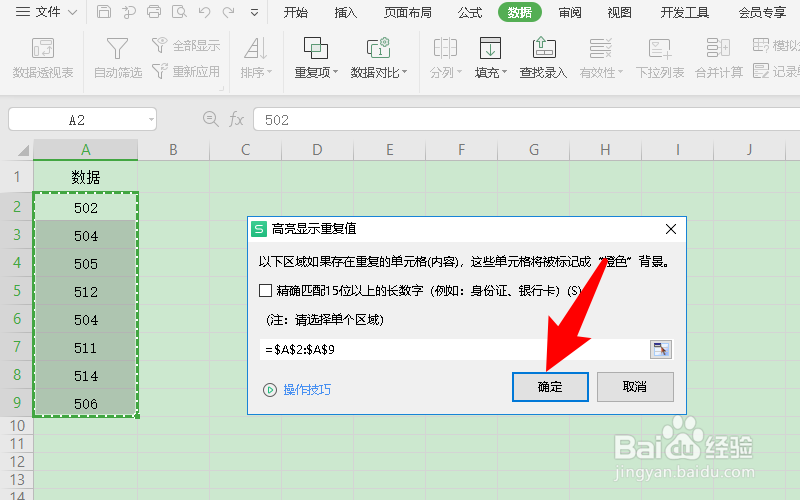
6、这时可以看见橙色数据就是重复项。
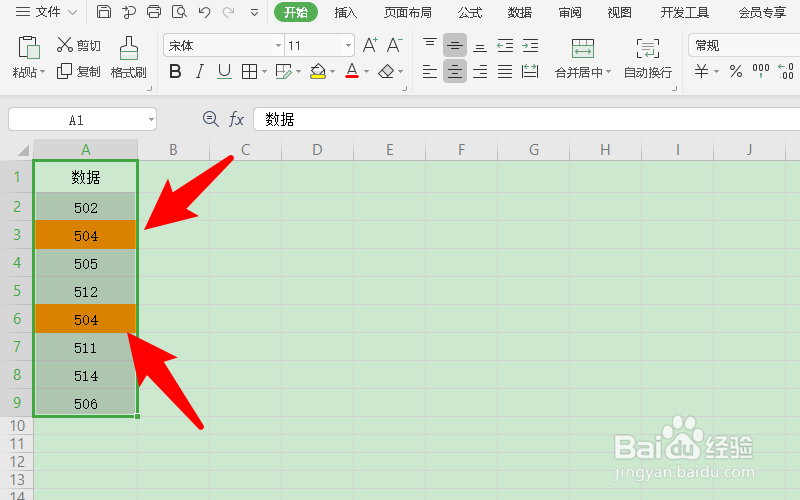
7、返回表格,用鼠标选中表头。
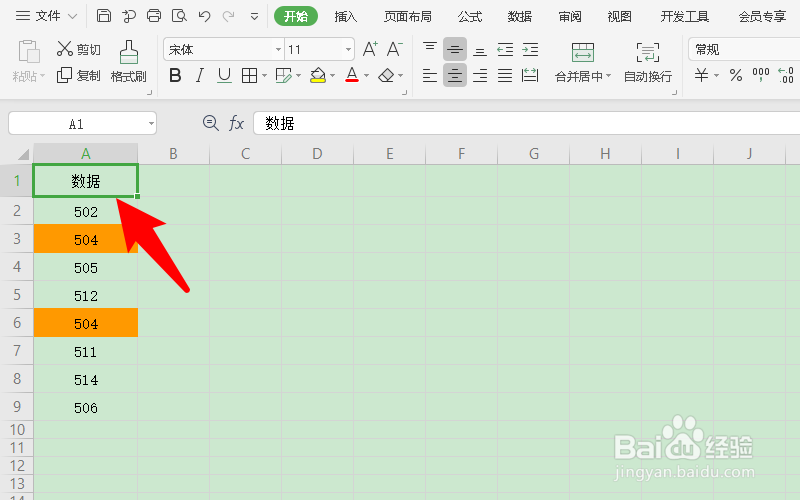
8、点击右上方的筛选。
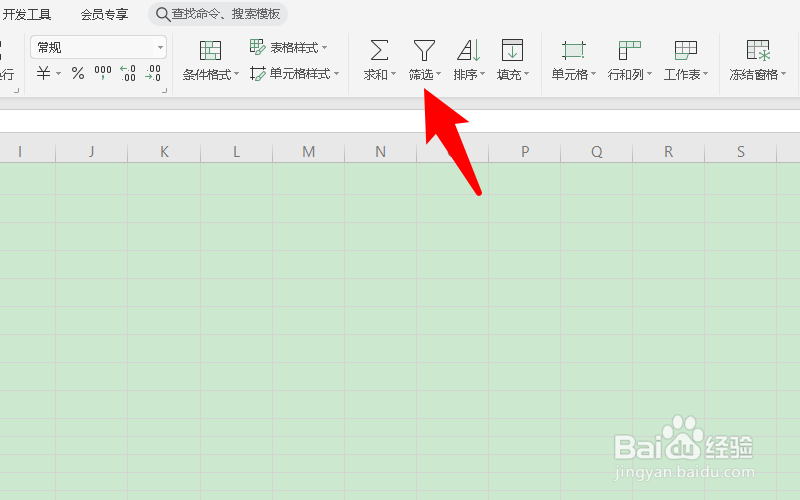
9、再点击表头右下角的筛选选项。
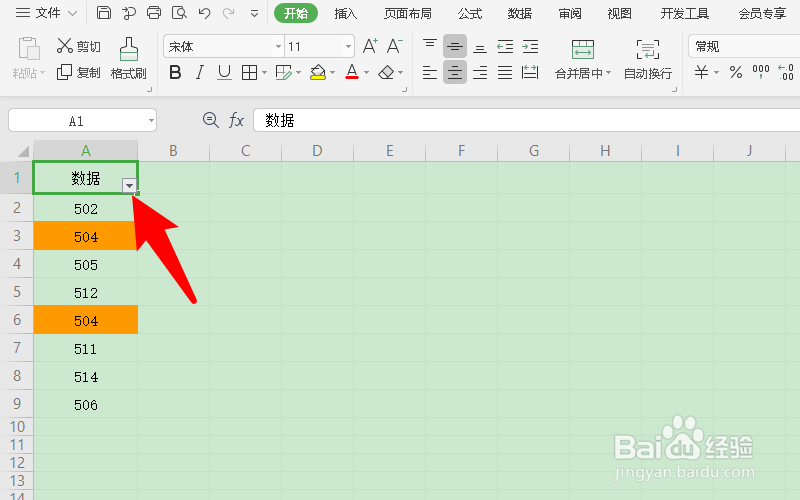
10、紧接着点击颜色筛选。
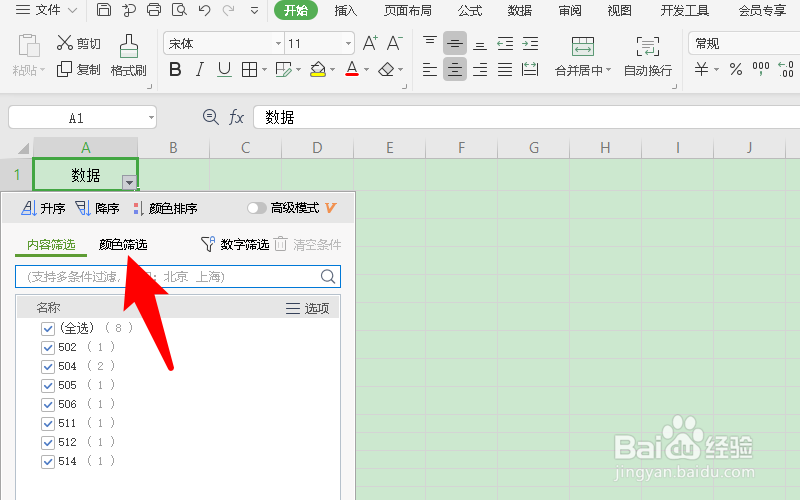
11、此后点击颜色。
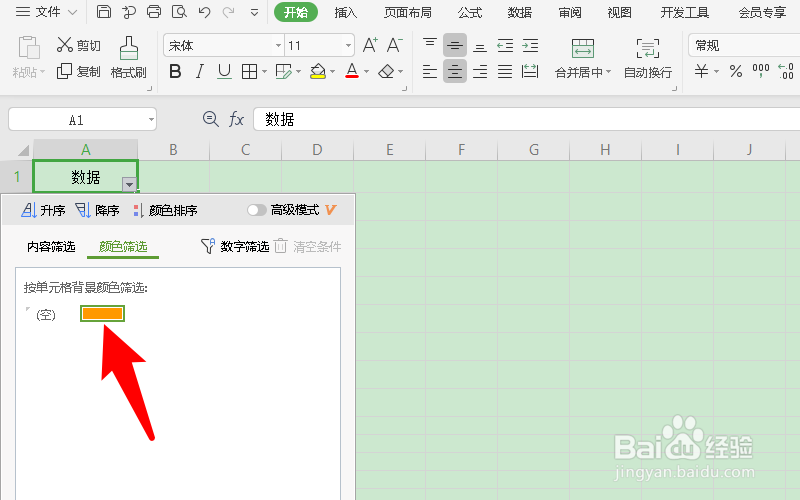
12、这时重复项都提取出来了。可以对重复项进行剪切、复制、修改等操作。
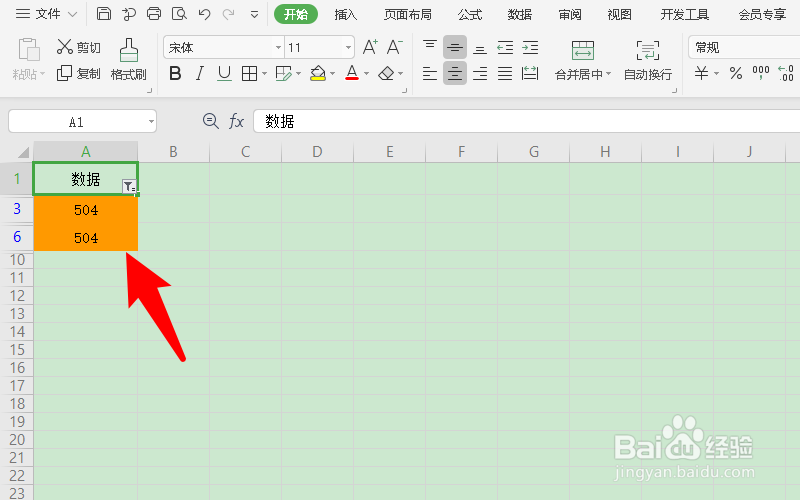
1、进入excel表格后,选中需要筛选的数据。
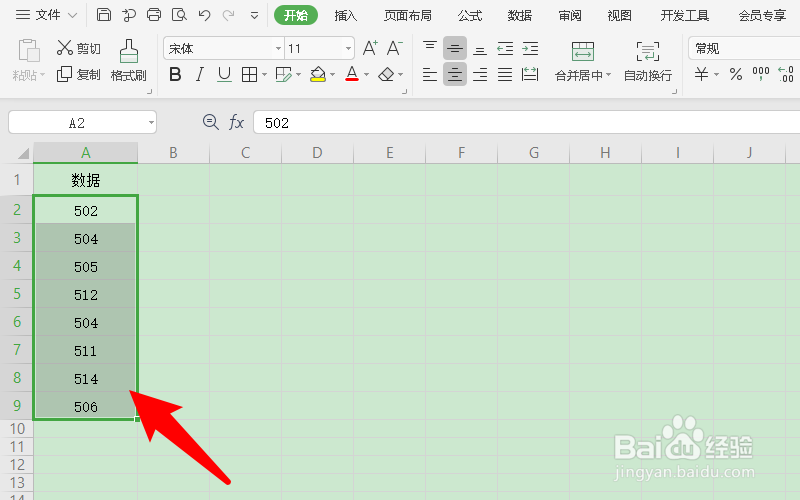
2、然后点击上方的数据。

3、随后在数据菜单点击重复项。
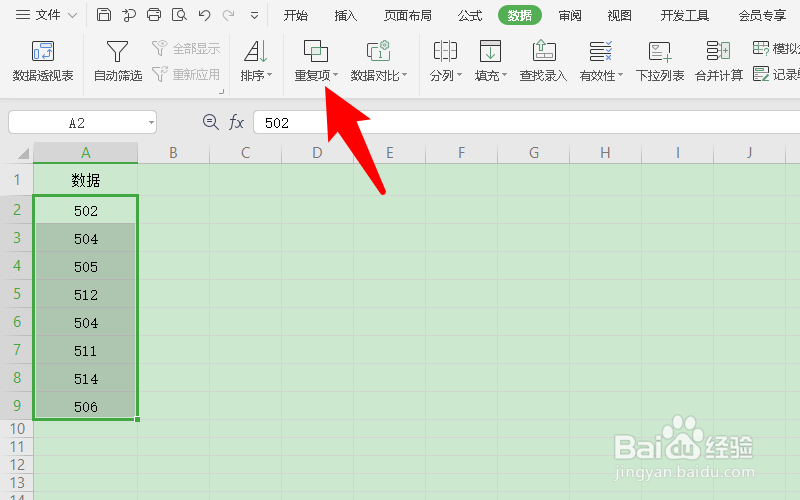
4、接着在选项中点击设置高亮重复项。
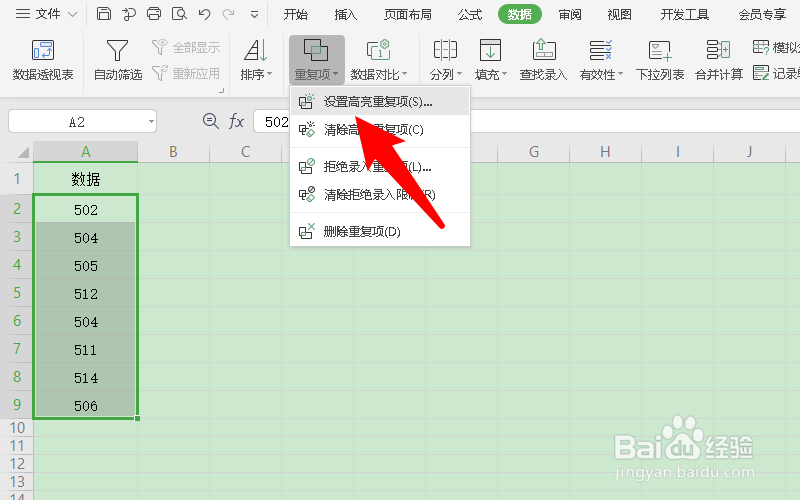
5、之后点击确定。
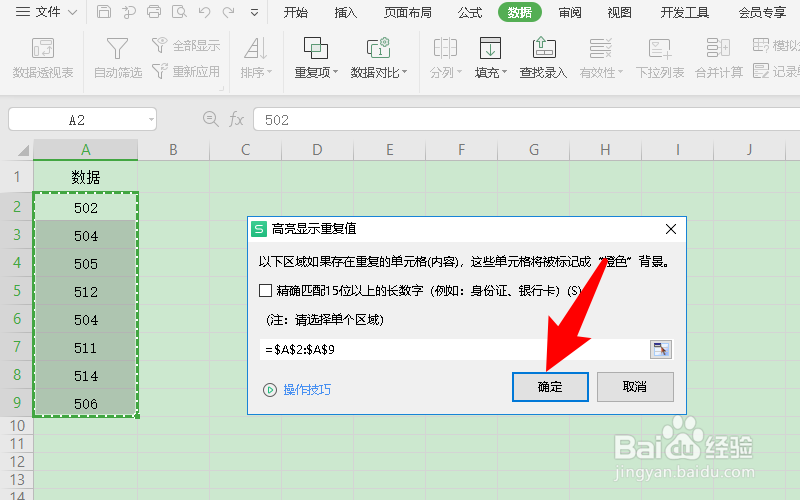
6、这时可以看见橙色数据就是重复项。
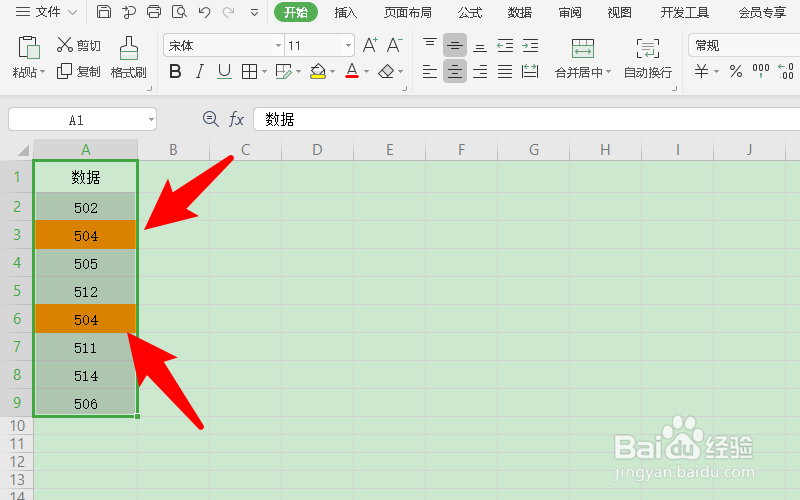
7、返回表格,用鼠标选中表头。
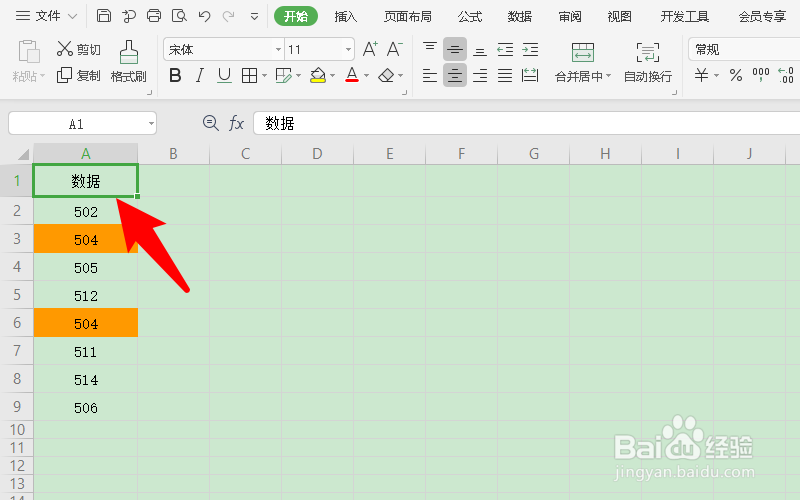
8、点击右上方的筛选。
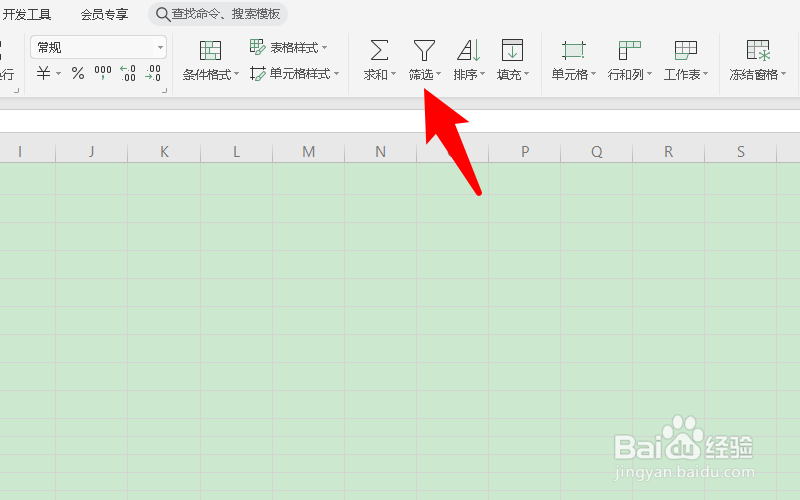
9、再点击表头右下角的筛选选项。
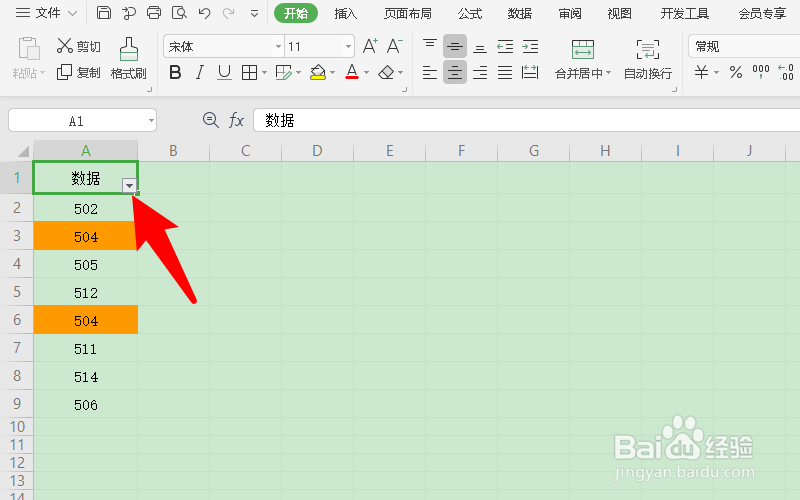
10、紧接着点击颜色筛选。
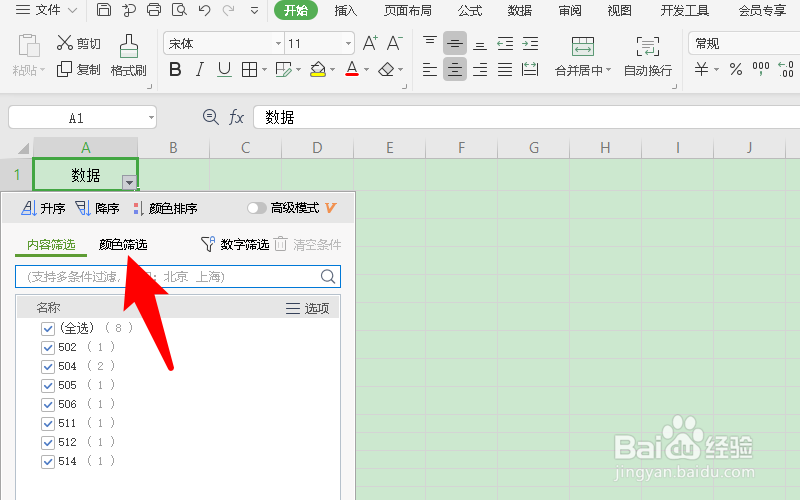
11、此后点击颜色。
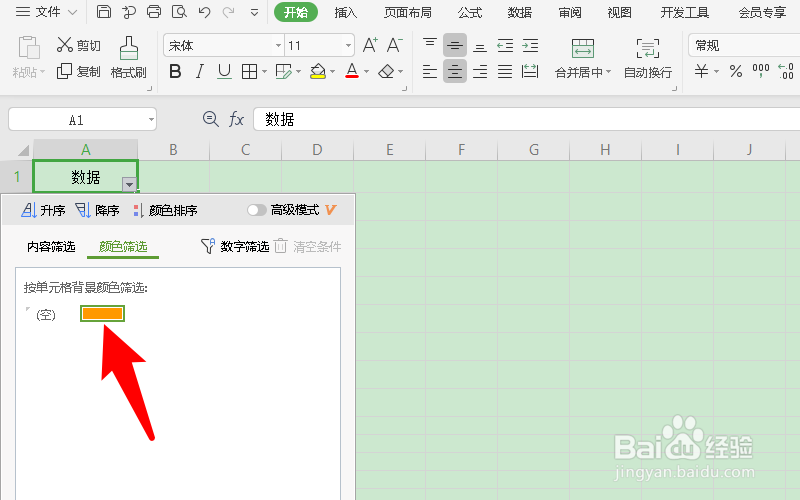
12、这时重复项都提取出来了。可以对重复项进行剪切、复制、修改等操作。